Avast Antivirus vous permet de créer votre propre analyse personnalisée et de spécifier les paramètres. Reportez-vous aux sections de cet article pour plus d’informations sur la création d’une nouvelle analyse personnalisée.
Création d’une analyse personnalisée
Pour créer une analyse personnalisée qui s’exécute selon vos spécifications :
- Ouvrez Avast Antivirus et accédez à Protection ▸ Analyses antivirus.
- Sélectionnez l’onglet Analyses personnalisées, puis cliquez sur + Créer une analyse personnalisée.
- Définissez les paramètres d’analyse :
- Nom de l’analyse : saisissez un nom pour votre analyse dans la zone de texte.
- Type d’analyse : cliquez sur le menu déroulant, puis sélectionnez le type d’analyse souhaité.
- Fréquence : cliquez sur le menu déroulant et définissez la fréquence de votre analyse.
- Éteindre l’ordinateur une fois l’analyse terminée : cochez cette case pour permettre à votre appareil de s’éteindre une fois votre analyse personnalisée terminée.
- Vous pouvez soit cliquer sur Afficher les paramètres avancés pour régler les paramètres avancés, soit sélectionner Créer pour créer l’analyse personnalisée avec les paramètres prédéfinis.
Régler les paramètres avancés
- Définissez les paramètres d’analyse suivants :
Définir les paramètres généraux
- M’informer à propos des programmes potentiellement indésirables (activé par défaut) : cochez cette case pour recevoir des notifications sur les programmes qui sont furtivement téléchargés avec d’autres programmes et entreprennent généralement des activités indésirables.
- Rechercher des outils : cochez cette case pour analyser les applications potentiellement dangereuses.
- Suivre les liens du système de fichiers pendant l’analyse : cochez cette case pour analyser les autres fichiers utilisés par les fichiers en cours d’analyse à la recherche de contenu potentiellement nuisible.
- Générer le fichier de rapport : cochez cette case pour générer un fichier de rapport de l’analyse.
Choisir les programmes d’installation et archives
- Analyser uniquement les programmes d’installation courants (sélectionné par défaut) : sélectionnez cette option pour analyser les types de fichiers utilisés fréquemment comme archives tels que .zip, .rar, et d’autres archives exécutables ou d’installation.
- Analyser toutes les archives : sélectionnez cette option pour analyser tous les fichiers d’archive, ce qui augmente considérablement la durée de l’analyse.
- Ne pas analyser les archives : sélectionnez cette option pour exclure tous les fichiers d’archive de l’analyse.
Sélectionner les types de fichiers
- Types basés sur le contenu (lent) (sélectionné par défaut) : sélectionnez cette option pour analyser les fichiers généralement plus vulnérables aux attaques de malwares.
- Types basés sur les extensions de nom (rapide) : sélectionnez cette option pour analyser uniquement les fichiers ayant des extensions à risque tels que .exe, .com et .bat.
- Analyser tous les fichiers (très lent) : sélectionnez cette option pour rechercher des malwares dans tous les fichiers de votre PC.
Ajuster les actions automatiques
- Corriger automatiquement : lorsqu’un fichier infecté est détecté, Avast essaie de le corriger. S’il n’est pas possible de le réparer, le fichier est mis en quarantaine. Si cette opération échoue, le fichier est supprimé.
- Mettre le fichier en quarantaine : lorsqu’un fichier infecté est détecté, Avast le met en quarantaine.
- Supprimer : lorsqu’un fichier infecté est détecté, Avast le supprime automatiquement.
- Ne rien faire - Mode manuel : lorsqu’un fichier infecté est détecté, Avast n’effectue aucune action automatique.
Sélectionner les parties de votre PC à analyser
- Tous les disques durs (sélectionné par défaut) : sélectionnez cette option pour permettre à Avast d’analyser tous les disques durs de votre PC.
- Lecteur système : sélectionnez cette option pour inclure les données stockées sur les dispositifs physiques comme les disques durs et les clés USB.
- Tous les supports amovibles (activé par défaut) : cochez cette case pour permettre à Avast d’analyser les applications qui se lancent automatiquement lorsque vous insérez un dispositif amovible USB ou autre dans votre PC. Les analyses de supports amovibles peuvent prendre du temps en raison des contraintes de vitesse.
- Rootkits (activé par défaut) : cochez cette option pour permettre à Avast de rechercher les menaces cachées dans le système.
- UEFI BIOS : cochez cette case pour permettre à Avast de rechercher les menaces cachées dans le processus d’amorçage du BIOS UEFI.
- Lecteurs CD-ROM et DVD : cochez cette case pour permettre à Avast de rechercher du contenu malveillant sur les lecteurs de CD et de DVD.
- Programmes de démarrage et modules chargés en mémoire (activé par défaut) : cochez cette case pour permettre à Avast d’analyser les applications et les processus qui se lancent après le démarrage du système ou qui s’exécutent en arrière-plan.
- Cliquez sur Créer pour finaliser la configuration de votre analyse personnalisée.
Votre analyse personnalisée est créée.
Pour modifier vos paramètres d’analyse personnalisée, accédez à Protection ▸ Analyses antivirus ▸ Analyses personnalisées, placez le curseur sur le nom de l’analyse, puis cliquez sur
… Plus d’options (trois points) ▸ Modifier.Autres recommandations
Pour plus d’informations sur les analyses antivirus, reportez-vous aux articles suivants :
- Exclure des fichiers ou sites web de l’analyse dans Avast Antivirus
- Ajuster les paramètres des analyses antivirus
- Consulter l’historique des analyses dans Avast Antivirus
- Avast Antivirus Gratuit
- Avast Premium Security
- Windows
Mis à jour le : 16/01/2025









